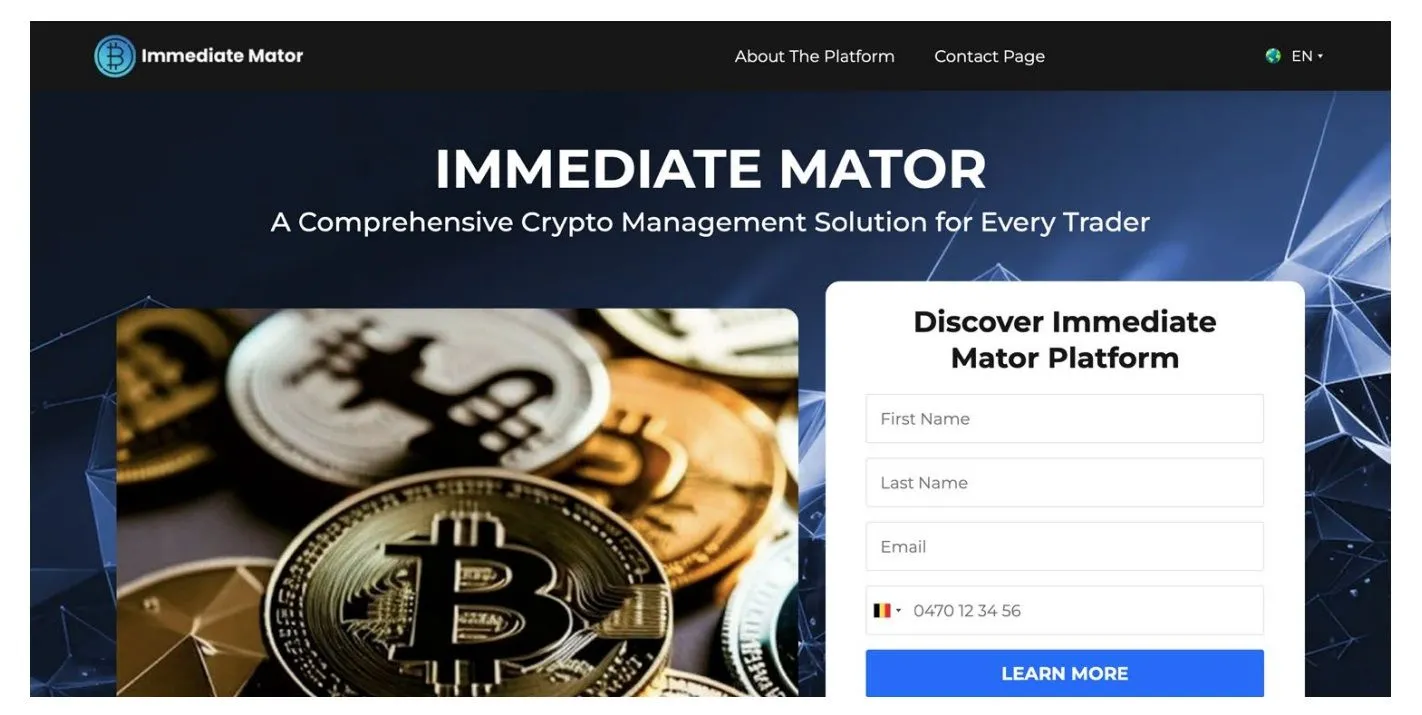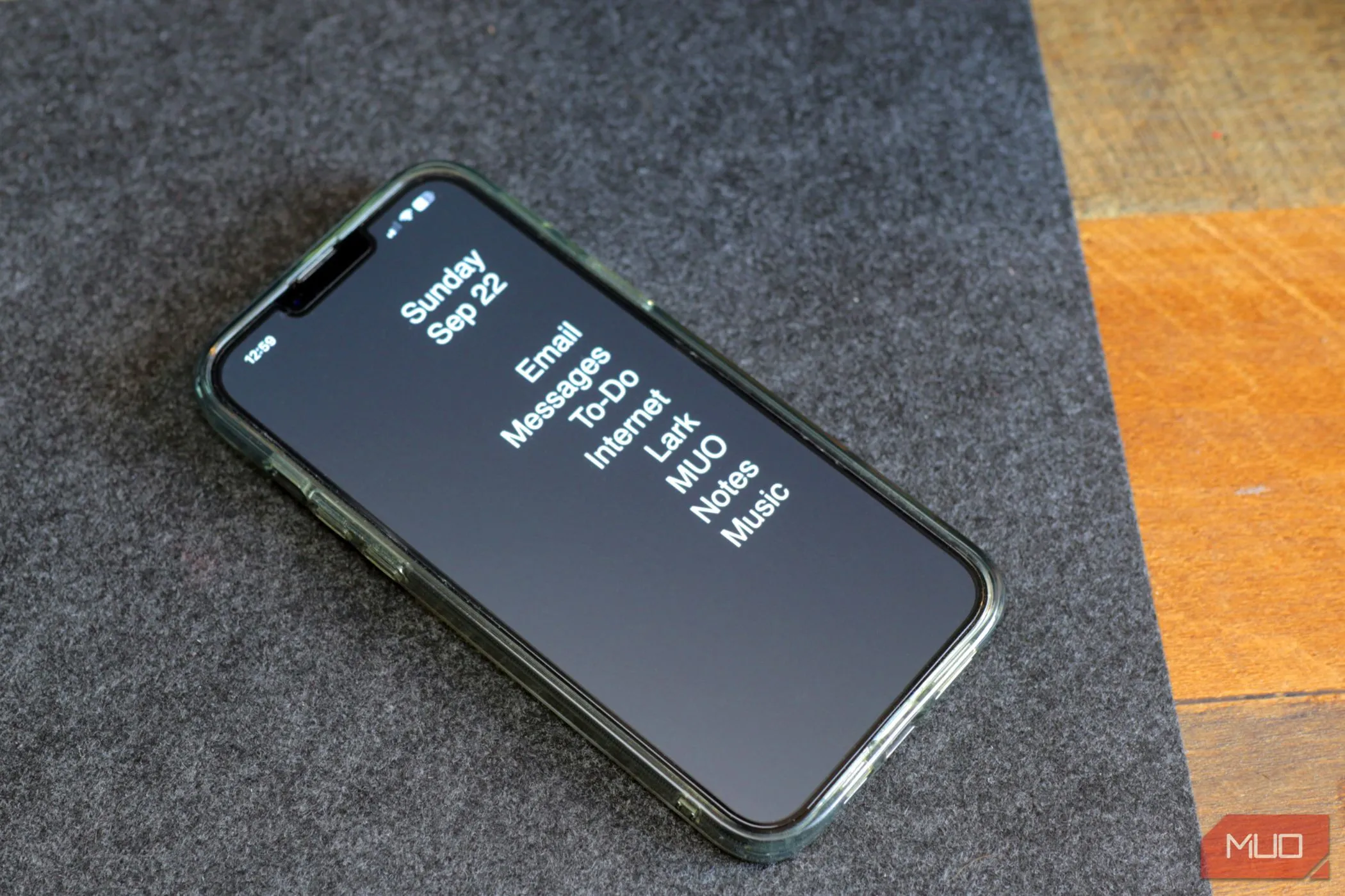Hệ điều hành Windows tích hợp vô số tính năng hữu ích, nhưng nhiều trong số đó lại bị ẩn hoặc vô hiệu hóa theo mặc định. Mặc dù rất hiệu quả và đáng lẽ phải được kích hoạt ngay từ lần khởi động đầu tiên, chúng thường bị bỏ qua. Việc khám phá và tận dụng những “viên ngọc ẩn” này có thể nâng tầm trải nghiệm Windows của bạn lên một đẳng cấp mới, giúp bạn làm việc hiệu quả hơn, bảo mật dữ liệu tốt hơn và quản lý hệ thống một cách thông minh hơn.
Bài viết này của Thuthuat365.net sẽ đi sâu vào 9 tính năng mặc định của Windows mà bạn nên bật ngay lập tức. Từ những cải tiến nhỏ về khả năng hiển thị tệp cho đến các công cụ quản lý năng suất và bảo mật mạnh mẽ, mỗi tính năng đều mang lại giá trị đáng kể cho người dùng. Chúng tôi sẽ giải thích rõ ràng từng tính năng, lợi ích mà chúng mang lại, và hướng dẫn chi tiết cách kích hoạt để bạn có thể biến máy tính Windows của mình thành một công cụ làm việc và giải trí tối ưu nhất.
1. Hiển Thị Đuôi Tệp (File Extensions)
Theo mặc định, Windows ẩn đi phần đuôi của các tệp (ví dụ: .jpg, .docx, .exe). Điều này có thể gây khó khăn trong việc phân biệt các loại tệp, đặc biệt là với các định dạng phương tiện tương tự như JPEG, PNG, và SVG cho hình ảnh, hoặc MP3, M4A, và WAV cho âm thanh. Nguy hiểm hơn, việc ẩn đuôi tệp còn tạo điều kiện cho mã độc dễ dàng ngụy trang thành một tệp thông thường, sử dụng các biểu tượng quen thuộc của Windows để lừa gạt người dùng.
Khi hiển thị đuôi tệp, bạn có thể dễ dàng nhận biết ngay lập tức liệu một tệp là JPG, PNG, RAW, hay một thứ gì đó đáng ngờ hơn, như một tệp thực thi (executable) giả dạng tài liệu. Điều này cũng cho phép bạn chỉnh sửa đuôi tệp để khắc phục các nhãn loại tệp không chính xác hoặc để xác định cách mở một tệp.
Dưới đây là một thư mục chứa các tệp thiết kế 3D của tôi. Nếu không có đuôi tệp, tôi sẽ không thể phân biệt được liệu một tệp là STL, 3MF hay OBJ.
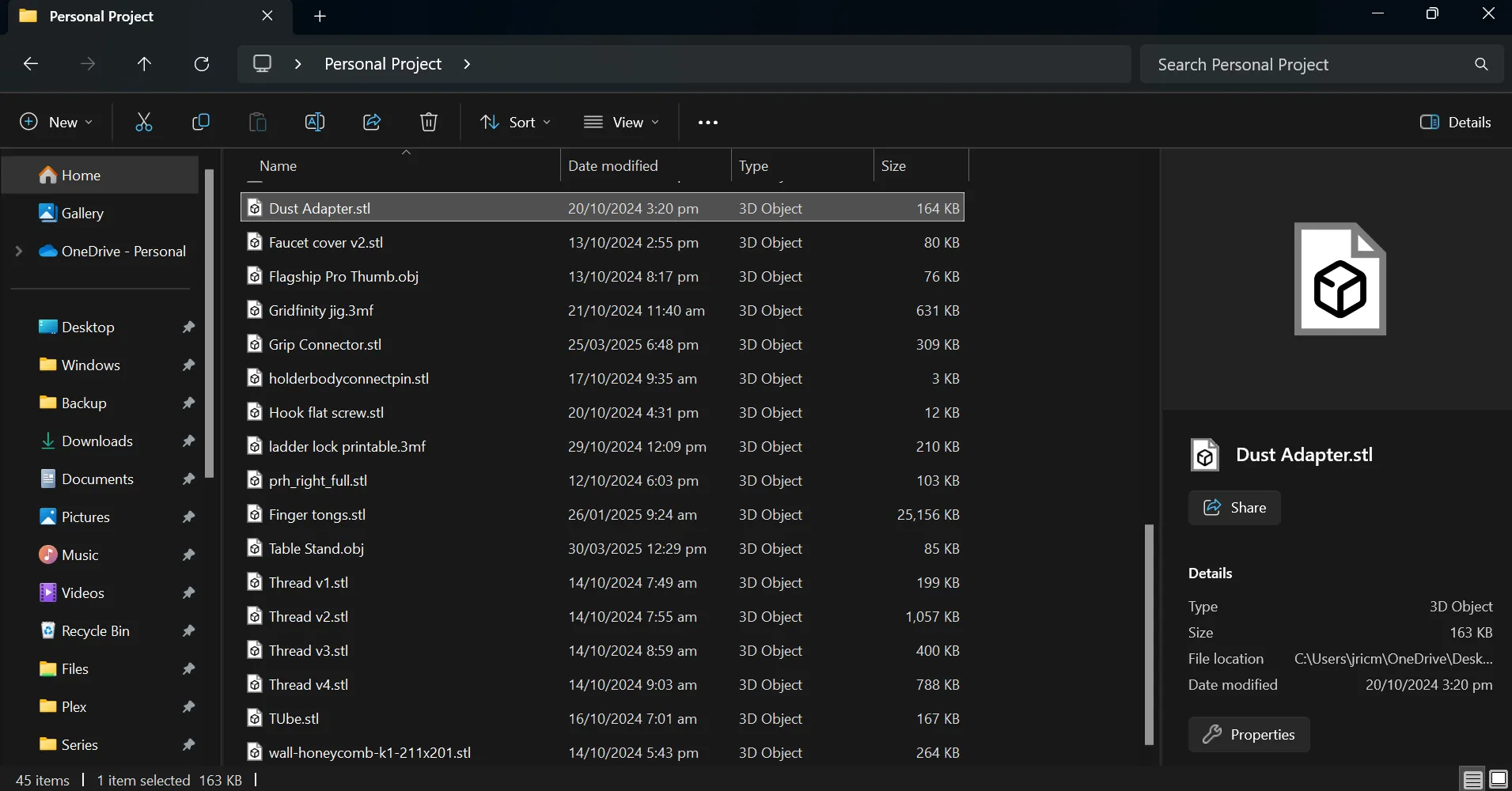 Thư mục hiển thị các tệp thiết kế 3D với đuôi mở rộng rõ ràng như STL, 3MF, OBJ
Thư mục hiển thị các tệp thiết kế 3D với đuôi mở rộng rõ ràng như STL, 3MF, OBJ
Có nhiều cách khác nhau để hiển thị đuôi tệp trên Windows, nhưng cách dễ nhất là mở File Explorer, chuyển đến tab View (Xem), chọn Options (Tùy chọn), và bỏ chọn Hide extensions for known file types (Ẩn đuôi tệp cho các loại tệp đã biết). Bạn cũng có thể điều chỉnh cài đặt này thông qua Registry hoặc Group Policy nếu quản lý nhiều máy tính. Việc hiển thị đuôi tệp nên được bật mặc định, vì đây là một thay đổi đơn giản nhưng giúp mọi người sử dụng Windows an toàn hơn.
2. Hiển Thị Tệp Ẩn (Hidden Files)
Cùng với đuôi tệp, cài đặt “Hiển thị tệp ẩn” là một tính năng khác mà tôi luôn bật ngay lập tức. Windows ẩn đi rất nhiều thư mục quan trọng theo mặc định, bao gồm các tệp cấu hình, dữ liệu ứng dụng và bộ nhớ cache mà hầu hết mọi người không bao giờ nhìn thấy. Mặc dù điều này giúp ngăn chặn các thay đổi ngẫu nhiên, nhưng nó có thể trở thành một trở ngại lớn nếu bạn cần khắc phục sự cố hoặc di chuyển cài đặt của mình sang một thiết bị mới.
Ví dụ, tôi thường cần sao chép các tệp cấu hình cho một số ứng dụng khi thiết lập PC mới hoặc đồng bộ cài đặt giữa các thiết bị. Nếu không hiển thị các tệp ẩn, người dùng không chuyên sẽ rất khó hoặc không thể tìm thấy và sao chép những tệp cấu hình quan trọng này.
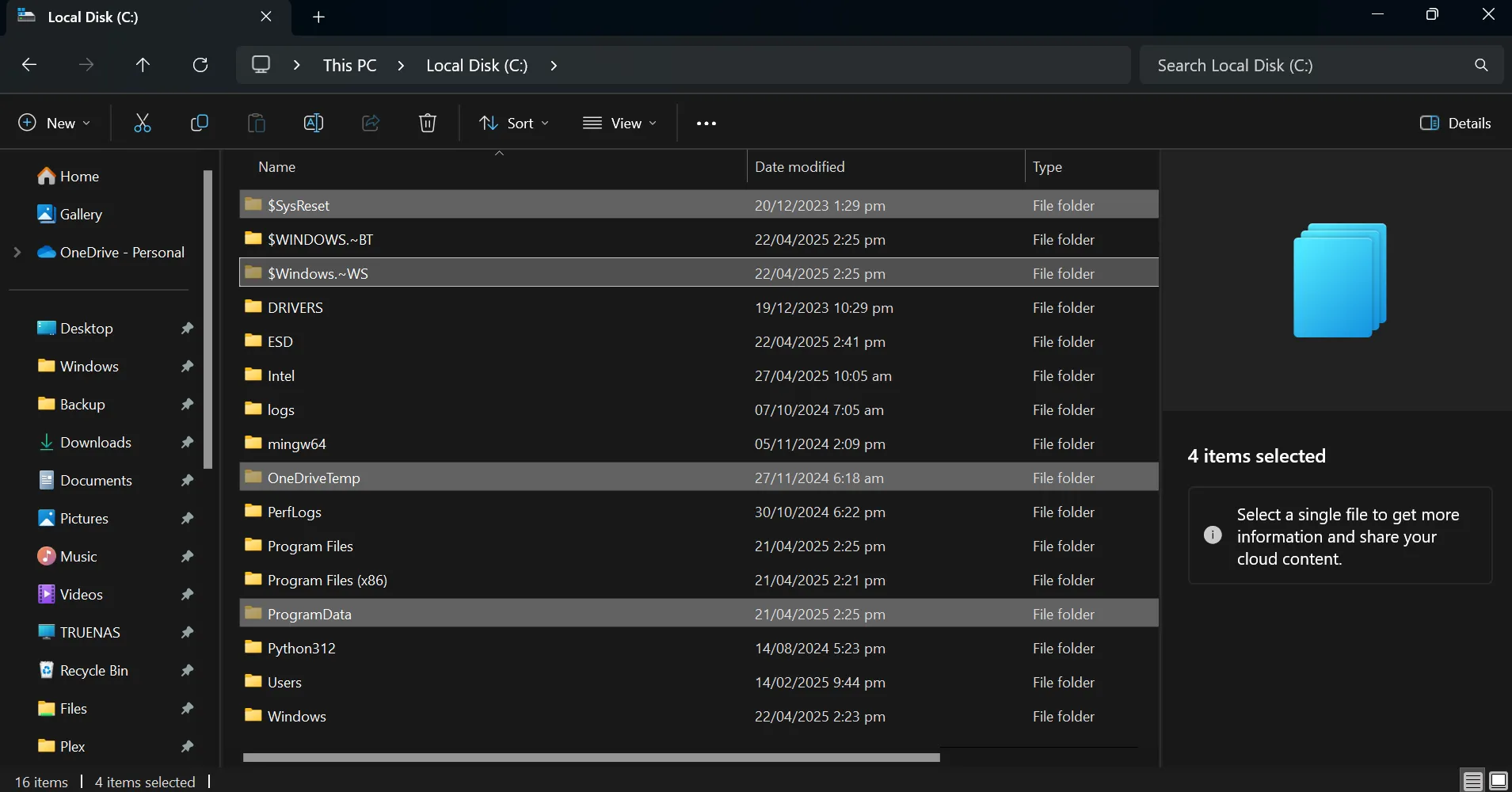 Giao diện File Explorer của Windows hiển thị các tệp và thư mục ẩn bị làm mờ
Giao diện File Explorer của Windows hiển thị các tệp và thư mục ẩn bị làm mờ
Cũng giống như đuôi tệp, việc hiển thị tệp ẩn rất dễ dàng. Đơn giản chỉ cần mở File Explorer, chuyển đến tab View (Xem) và đánh dấu chọn vào ô Hidden items (Mục ẩn). Bạn cũng có thể bật/tắt cài đặt này trong Settings (Cài đặt) > System (Hệ thống) > Storage (Lưu trữ) > Advanced storage settings (Cài đặt lưu trữ nâng cao), hoặc sử dụng Control Panel hoặc Windows Terminal để kiểm soát chi tiết hơn. Việc bật tính năng này mặc định sẽ giúp người dùng tiết kiệm vô số thao tác click và tránh nhầm lẫn khi quản lý hệ thống của họ.
3. Trợ lý Lưu trữ (Storage Sense)
Storage Sense là một trong những tính năng âm thầm hoạt động ở chế độ nền. Nó tự động xóa các tệp tạm thời, làm trống Thùng rác (Recycle Bin), và quản lý bộ nhớ OneDrive, giúp giải phóng không gian mà bạn không cần phải bận tâm. Cá nhân tôi thấy tính năng này đặc biệt hữu ích trên máy tính xách tay của mình, vì nó giúp tôi tiết kiệm một ít dung lượng cũng như giữ cho thiết bị được tối ưu.
Đối với phần lớn người dùng, thực sự không có nhược điểm nào khi bật Storage Sense theo mặc định. Như bạn có thể thấy, tôi đã tiết kiệm được hơn 4GB dung lượng lưu trữ chỉ trong tháng vừa qua.
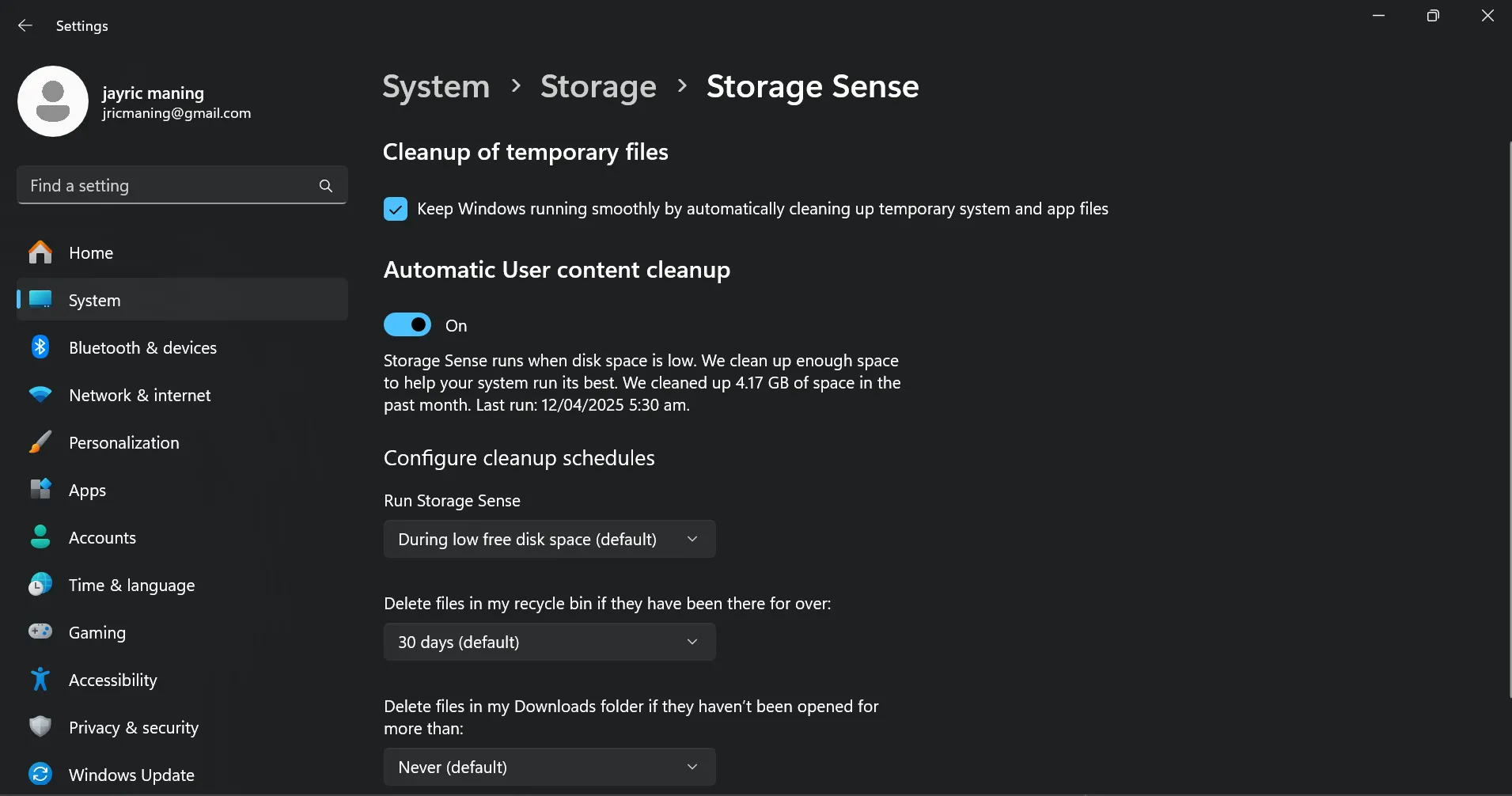 Cài đặt Storage Sense trên Windows hiển thị dung lượng lưu trữ đã được giải phóng tự động
Cài đặt Storage Sense trên Windows hiển thị dung lượng lưu trữ đã được giải phóng tự động
Bạn có thể bật Storage Sense trong Settings (Cài đặt) > System (Hệ thống) > Storage (Lưu trữ), và thiết lập để nó chạy theo lịch trình. Cá nhân tôi chỉ đặt nó hoạt động bất cứ khi nào tôi sắp hết dung lượng ổ đĩa trống. Đối với người dùng quản trị viên, bạn có thể tự động hóa việc sử dụng Storage Sense trên nhiều máy tính bằng Group Policy hoặc Registry.
4. Lịch Sử Clipboard (Clipboard History)
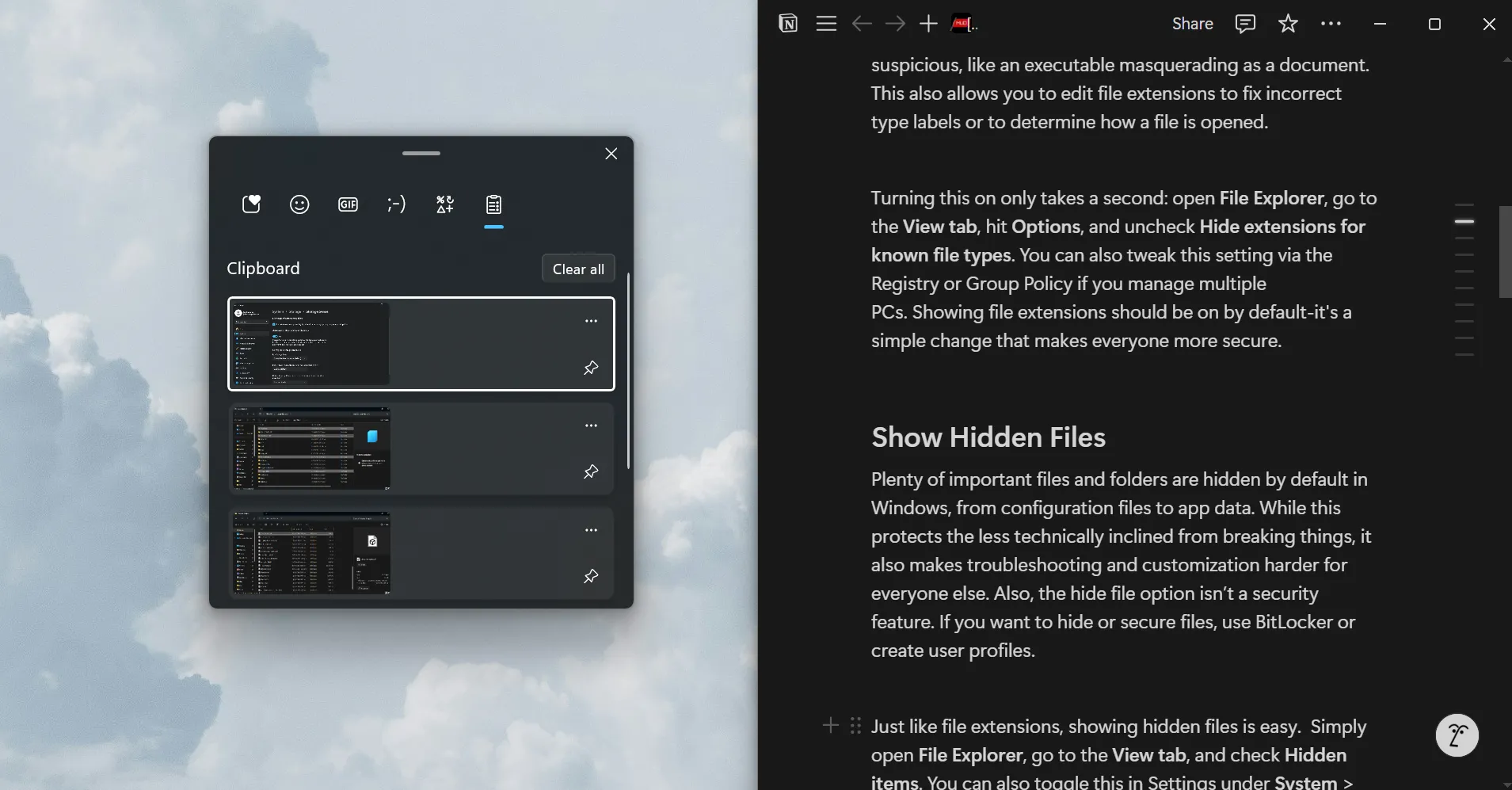 Cửa sổ lịch sử Clipboard hiển thị các mục đã sao chép, bao gồm văn bản và ảnh chụp màn hình
Cửa sổ lịch sử Clipboard hiển thị các mục đã sao chép, bao gồm văn bản và ảnh chụp màn hình
Có nhiều tính năng của Windows có thể cải thiện năng suất làm việc của bạn, và Lịch sử Clipboard là một trong số đó mà tôi sử dụng thường xuyên. Với phím tắt nhanh Windows Key + V, bạn có thể truy cập các mục đã sao chép gần đây (văn bản và ảnh chụp màn hình), ghim các mục yêu thích, hoặc xóa toàn bộ danh sách khi muốn bắt đầu lại. Đây là một trong những tính năng tôi thường xuyên sử dụng, đặc biệt khi thực hiện nghiên cứu chuyên sâu về các chủ đề nhất định cho công việc và dự án cá nhân.
Để bật tính năng này, hãy vào Settings (Cài đặt) > System (Hệ thống) > Clipboard (Bảng tạm) và bật công tắc Clipboard history (Lịch sử bảng tạm). Đây là một công cụ tăng cường năng suất lớn, và không có lý do gì nó không nên được bật theo mặc định. Một khi bạn đã quen với nó, bạn sẽ không bao giờ muốn quay lại cách làm cũ.
5. Hỗ Trợ Tập Trung (Focus Assist)
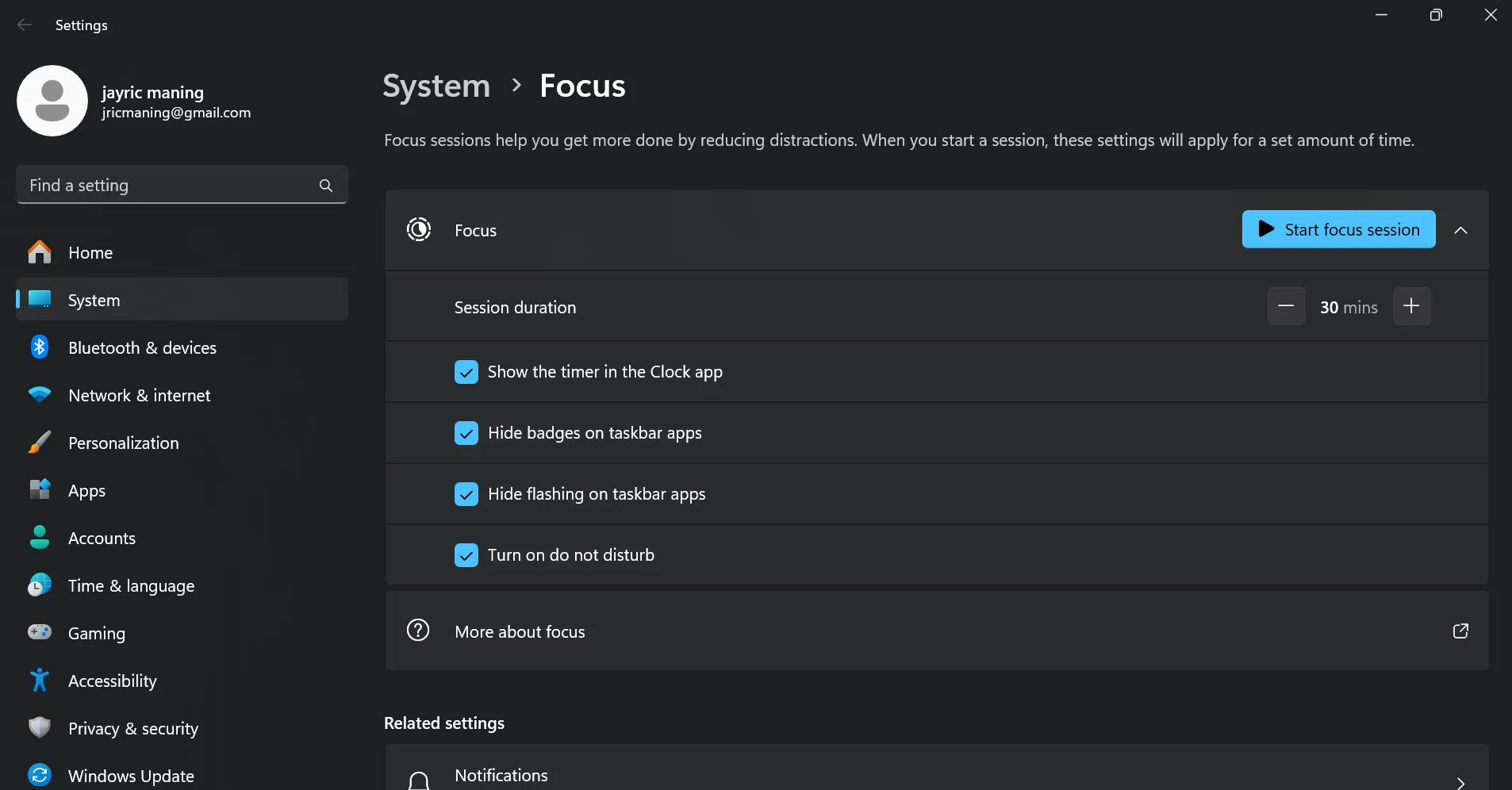 Cài đặt tính năng Hỗ trợ Tập trung của Windows, cho phép tùy chỉnh thông báo và quy tắc
Cài đặt tính năng Hỗ trợ Tập trung của Windows, cho phép tùy chỉnh thông báo và quy tắc
Thông báo là kẻ thù của năng suất, và Focus Assist của Windows giúp bạn chặn chúng khi bạn cần tập trung. Thông thường, Focus Assist chỉ tự động bật khi bạn đang nhân đôi màn hình, chơi game hoặc sử dụng một ứng dụng toàn màn hình. Nhưng hầu hết mọi người cũng cần thời gian không bị phân tâm khi làm việc.
Việc bật Focus Assist theo mặc định, hoặc ít nhất là làm cho việc lên lịch trình dễ dàng hơn, sẽ giúp mọi người hoàn thành nhiều việc hơn. Bạn có thể tùy chỉnh những thông báo nào được phép hiển thị (như báo thức hoặc danh bạ ưu tiên) và đặt các quy tắc riêng của mình trong Settings (Cài đặt) > System (Hệ thống) > Focus Assist (Hỗ trợ tập trung). Cá nhân tôi thích bật Focus Assist trên bảng thông báo của mình. Điều này cho phép tôi thuận tiện bật Focus Assist và đặt thời lượng bất cứ khi nào tôi muốn tập trung vào một tác vụ.
6. Đèn Ban Đêm Tự Động (Auto Night Light)
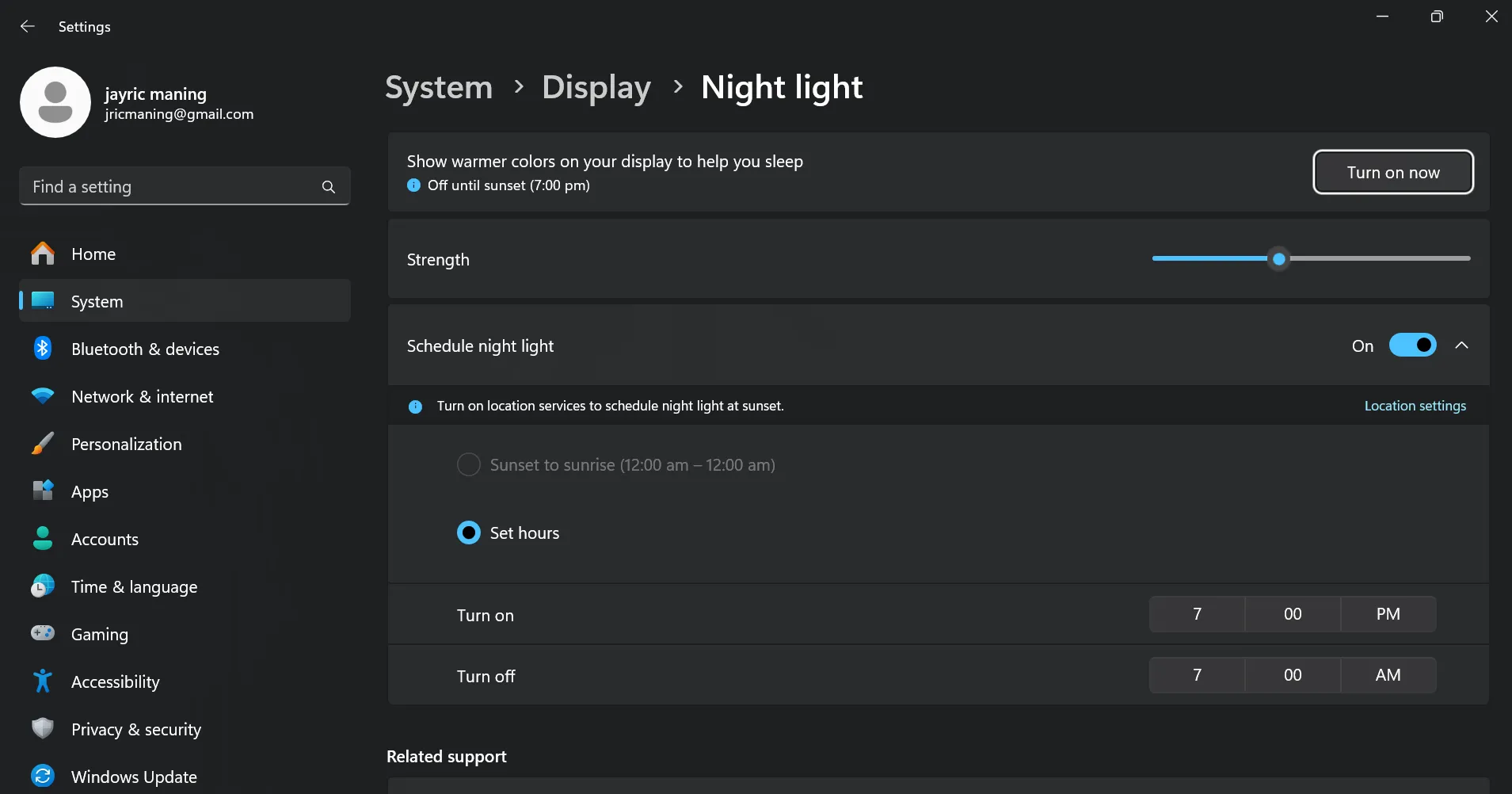 Cài đặt chế độ Đèn Ban Đêm (Night Light) trên Windows, điều chỉnh cường độ và thời gian bật/tắt
Cài đặt chế độ Đèn Ban Đêm (Night Light) trên Windows, điều chỉnh cường độ và thời gian bật/tắt
Night Light là một tính năng tích hợp của Windows giúp giảm lượng ánh sáng xanh phát ra từ màn hình bằng cách điều chỉnh màu sắc hiển thị sang tông màu ấm hơn. Tính năng này tự động kích hoạt sau khi mặt trời lặn hoặc trong khoảng thời gian bạn chỉ định. Bằng cách giảm ánh sáng xanh trên màn hình, Night Light có thể giúp giảm mỏi mắt và khó chịu, đặc biệt vào ban đêm khi bạn đã dành hàng giờ nhìn vào màn hình.
Để kích hoạt tính năng này, hãy truy cập Settings (Cài đặt) > System (Hệ thống) > Display (Màn hình) > Night light (Đèn ban đêm). Sau đó, bạn có thể chọn cường độ và thời gian bật/tắt tính năng.
7. Màn Hình Ảo (Virtual Desktops)
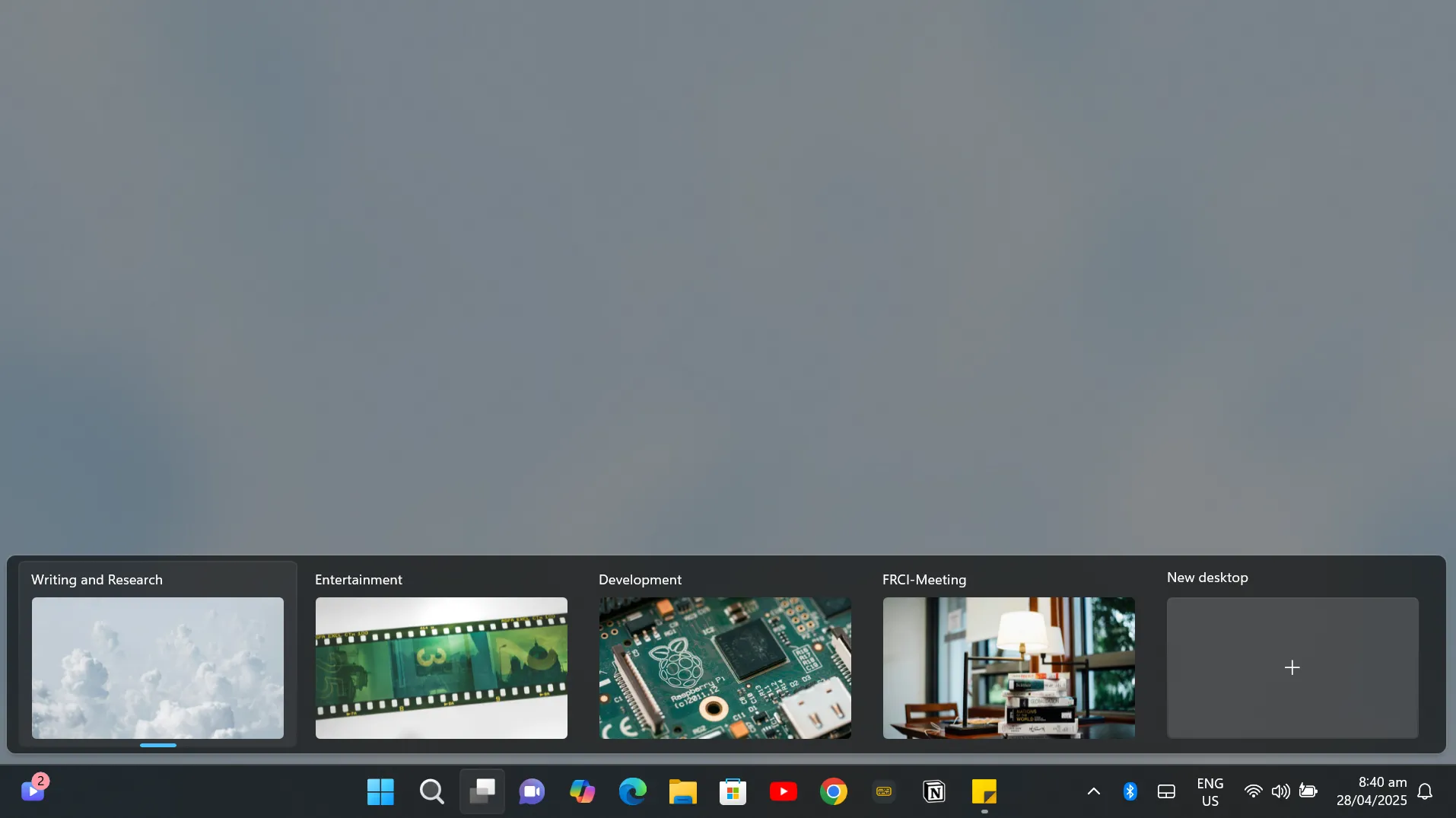 Giao diện Chế độ Xem Tác vụ (Task View) của Windows hiển thị nhiều màn hình ảo đang hoạt động
Giao diện Chế độ Xem Tác vụ (Task View) của Windows hiển thị nhiều màn hình ảo đang hoạt động
Màn hình ảo là một trong những tính năng năng suất của Windows đã thay đổi cách tôi làm việc. Công cụ năng suất này cho phép bạn sắp xếp các cửa sổ đang mở vào các không gian làm việc riêng biệt, giúp bạn giữ tập trung và có sự phân chia rõ ràng giữa các tác vụ khác nhau. Điều tuyệt vời về các màn hình ảo này là chúng duy trì trạng thái và có thể truy cập được ngay cả sau khi khởi động lại hoặc tắt máy tính Windows của bạn.
Để tạo một màn hình ảo, hãy nhấn Windows Key + Tab và nhấp vào biểu tượng dấu cộng ở cuối màn hình. Bạn có thể tạo bao nhiêu màn hình nền tùy thích. Cá nhân tôi giữ các màn hình nền riêng biệt cho các tác vụ và sở thích khác nhau, chẳng hạn như viết lách, phát triển, giải trí và họp hành. Bạn thậm chí có thể tùy chỉnh từng màn hình bằng cách đặt tên và thiết lập hình nền độc đáo để dễ dàng nhận biết không gian bạn đang sử dụng.
8. Tìm Thiết Bị Của Tôi (Find My Device)
Với rất nhiều người làm việc từ xa và mang theo máy tính xách tay đi khắp nơi, việc có một tính năng theo dõi trong trường hợp bị mất cắp hoặc thất lạc là rất quan trọng. Windows cung cấp tính năng Find My Device, cho phép bạn theo dõi máy tính xách tay của mình hoặc khóa nó từ xa. Tuy nhiên, tính năng này thường bị tắt theo mặc định.
Để bật nó, hãy vào Settings (Cài đặt) > Update & Security (Cập nhật & Bảo mật) > Find My Device (Tìm thiết bị của tôi), và bật Save my device’s location periodically (Lưu vị trí thiết bị của tôi định kỳ). Để tính năng này hoạt động, bạn cũng cần bật dịch vụ định vị (location services) để có thể theo dõi thiết bị của mình bất cứ khi nào nó được kết nối internet.
9. Khóa Động trên Laptop (Dynamic Lock)
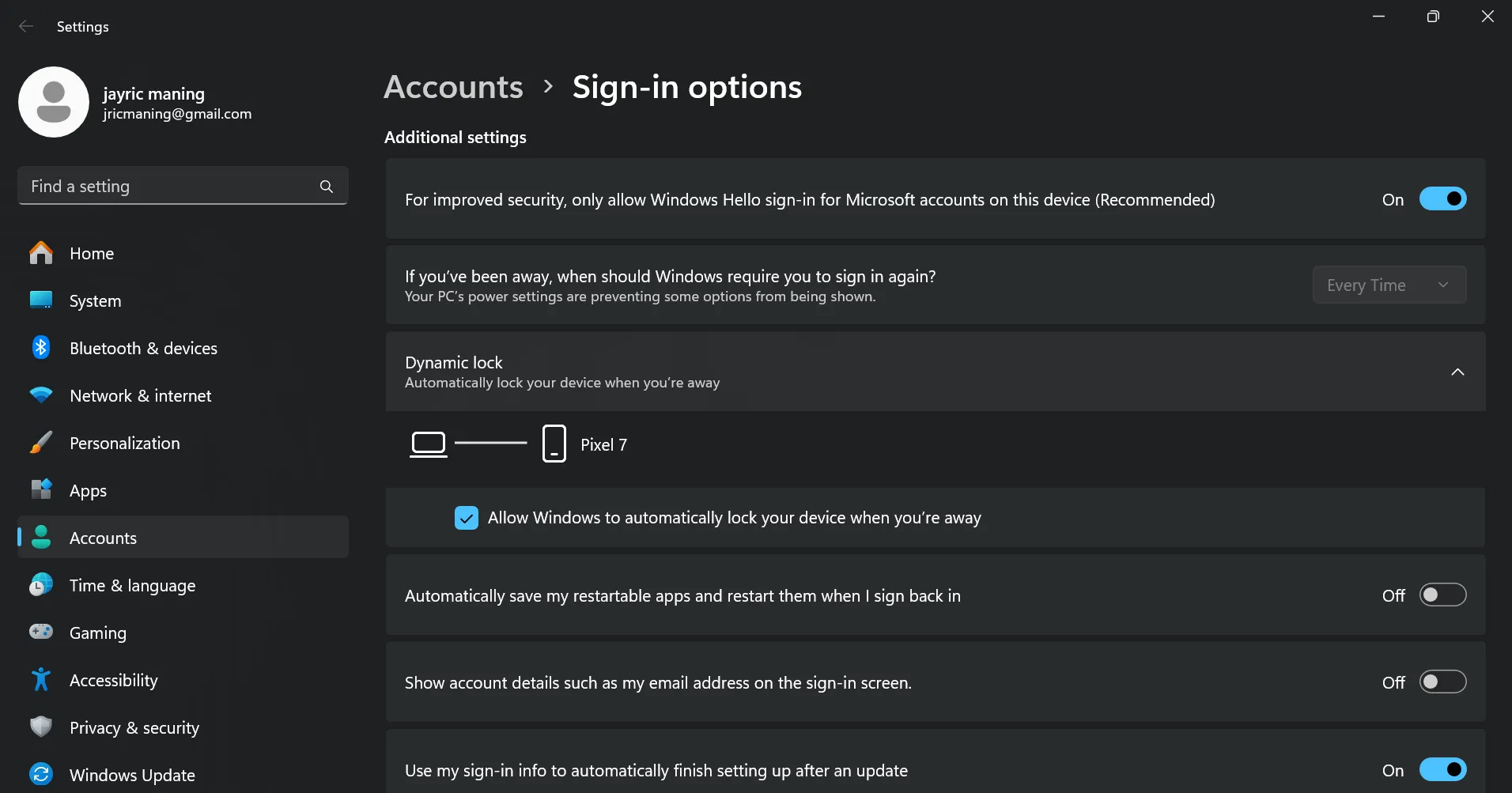 Cài đặt tính năng Khóa Động trên Windows, hiển thị tùy chọn ghép nối với thiết bị Bluetooth
Cài đặt tính năng Khóa Động trên Windows, hiển thị tùy chọn ghép nối với thiết bị Bluetooth
Một tính năng bảo mật và quyền riêng tư khác mà bạn có thể triển khai trên máy tính là Dynamic Lock. Tính năng này tự động khóa PC của bạn khi bạn rời đi, sử dụng tín hiệu Bluetooth của điện thoại làm cơ chế kích hoạt.
Tôi thấy tính năng này đặc biệt hữu ích trên máy tính xách tay của mình khi làm việc tại các không gian làm việc chung (co-working space). Nó mang lại cho tôi sự yên tâm, vì tôi không cần lo lắng về việc ai đó truy cập máy tính xách tay của mình nếu tôi rời đi để uống cà phê hoặc đi vệ sinh.
Để thiết lập khóa động trên máy tính, hãy vào Settings (Cài đặt) > Accounts (Tài khoản) > Sign-in options (Tùy chọn đăng nhập) và chọn Dynamic lock (Khóa động). Sau đó, ghép nối điện thoại của bạn với máy tính qua Bluetooth. Đảm bảo Bluetooth được bật trên cả điện thoại và máy tính của bạn trước khi bạn rời khỏi thiết bị.
Hầu hết các tùy chọn này chỉ mất vài giây đến một phút để kích hoạt, nhưng tiện ích mà chúng mang lại sẽ làm cho trải nghiệm Windows của bạn tốt hơn rất nhiều. Sau khi bật các tính năng này, bạn sẽ thấy Windows hoạt động trực quan hơn, hiệu quả hơn và được tùy chỉnh tốt hơn cho quy trình làm việc của bạn. Hãy thử các tính năng này, và bạn sẽ tự hỏi làm thế nào mình đã từng sử dụng Windows mà không có chúng trước đây.